WPS怎么自定义幻灯片播放顺序
来源:网络收集 点击: 时间:2024-04-07【导读】:
今天教大家在WPS演示文稿里自定义幻灯片的播放顺序,具体操作大家看下面的教程吧工具/原料more电脑:win10WPS:演示文稿方法/步骤1/6分步阅读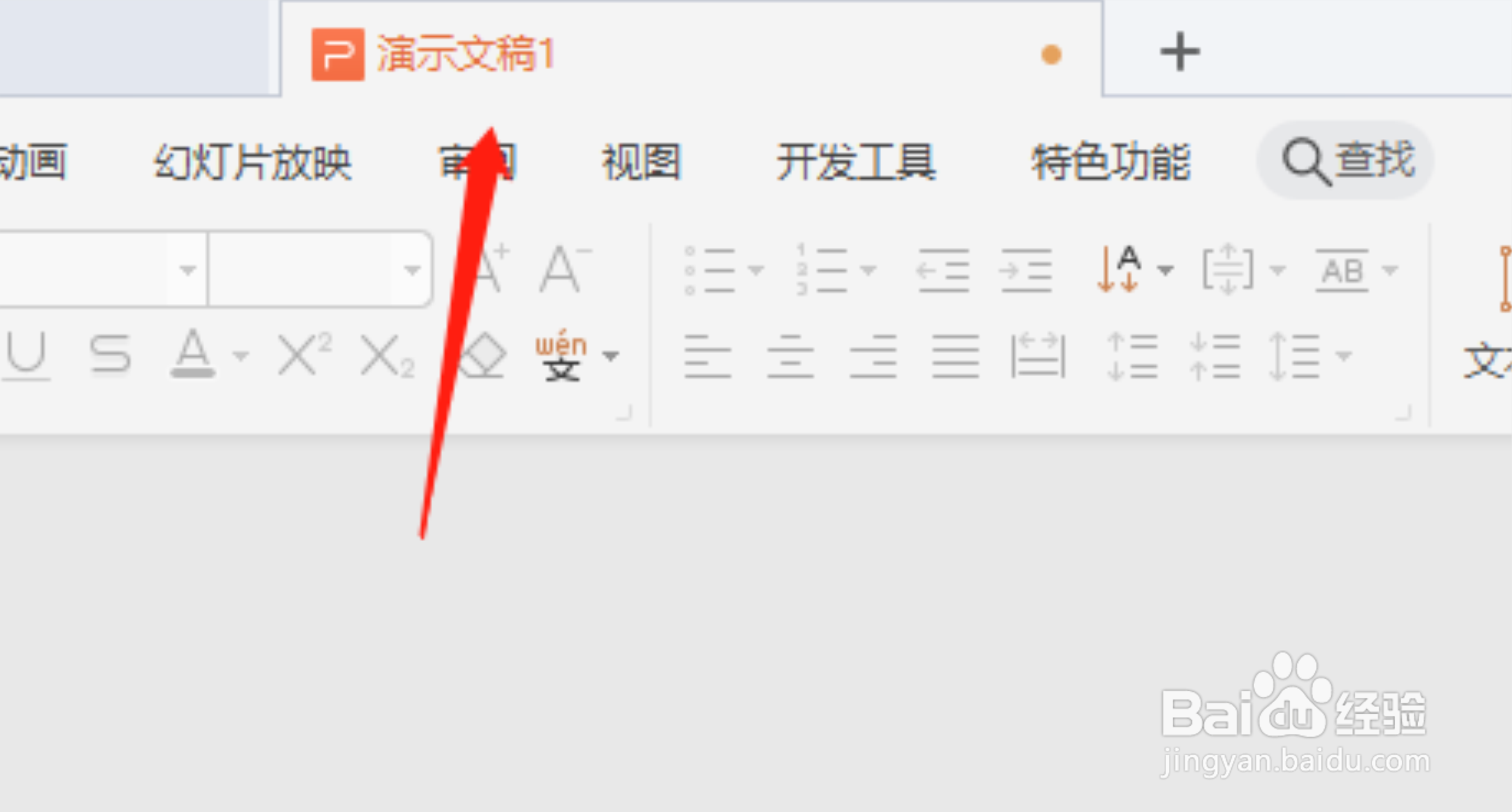 2/6
2/6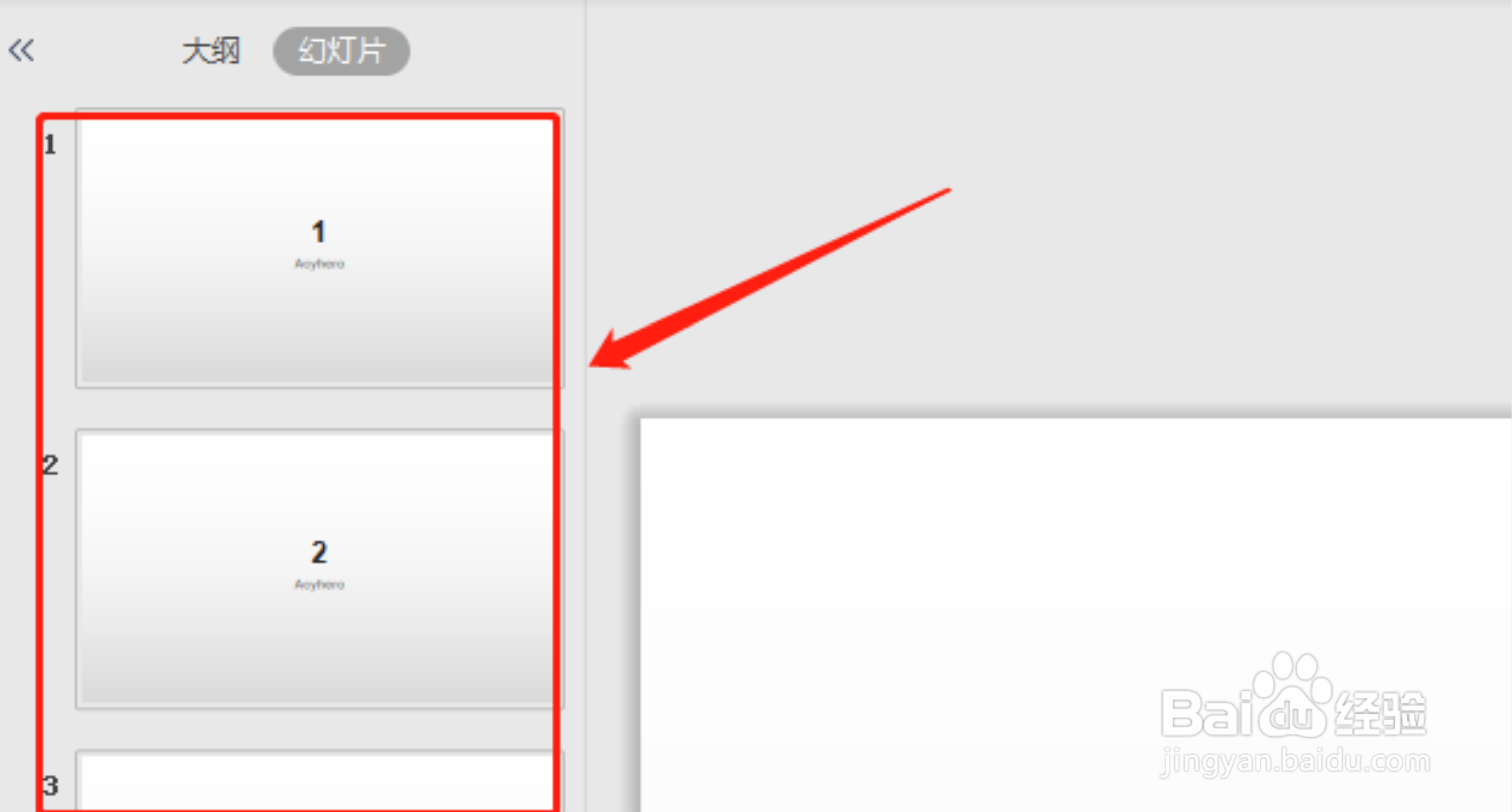 3/6
3/6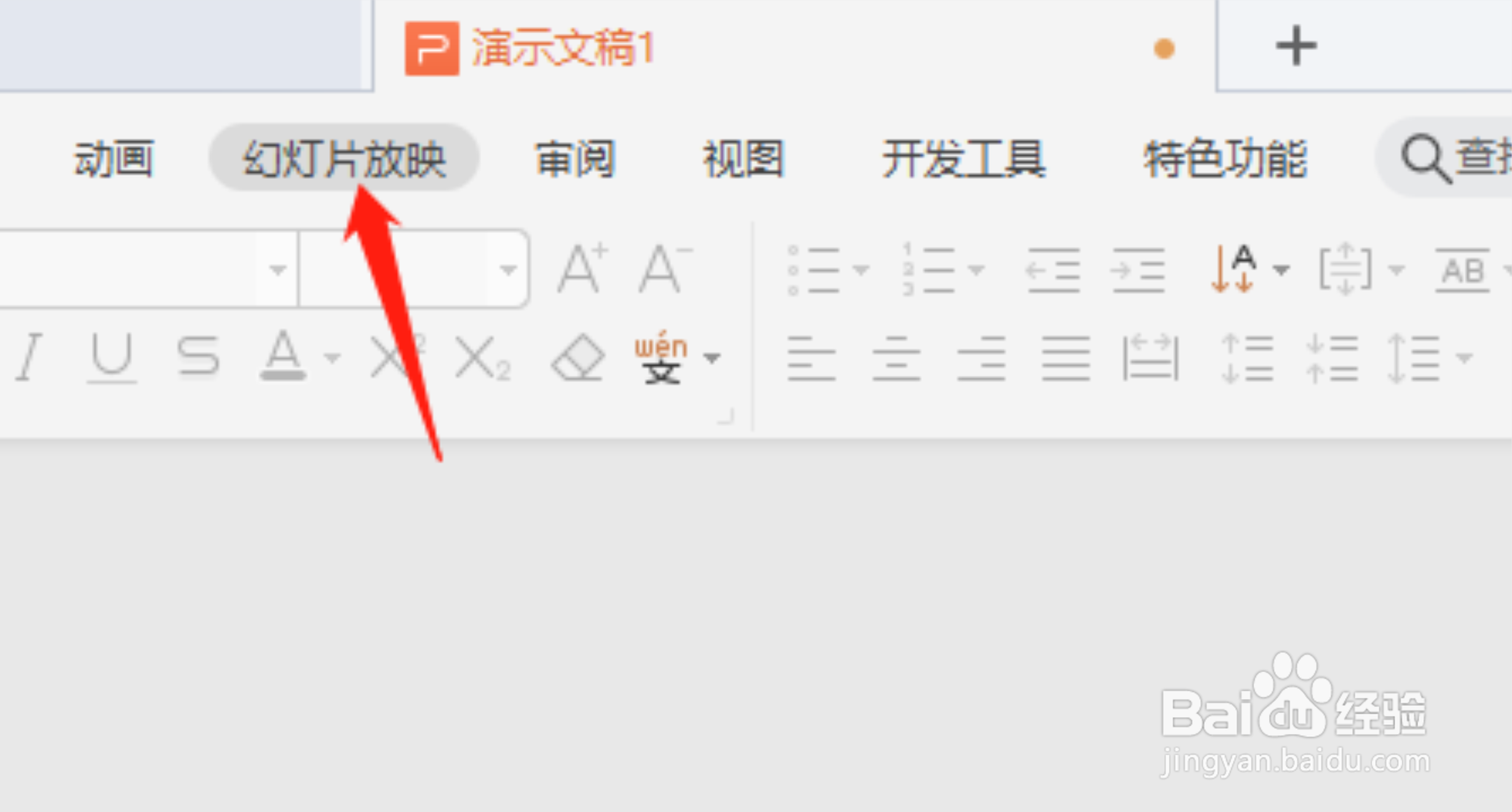 4/6
4/6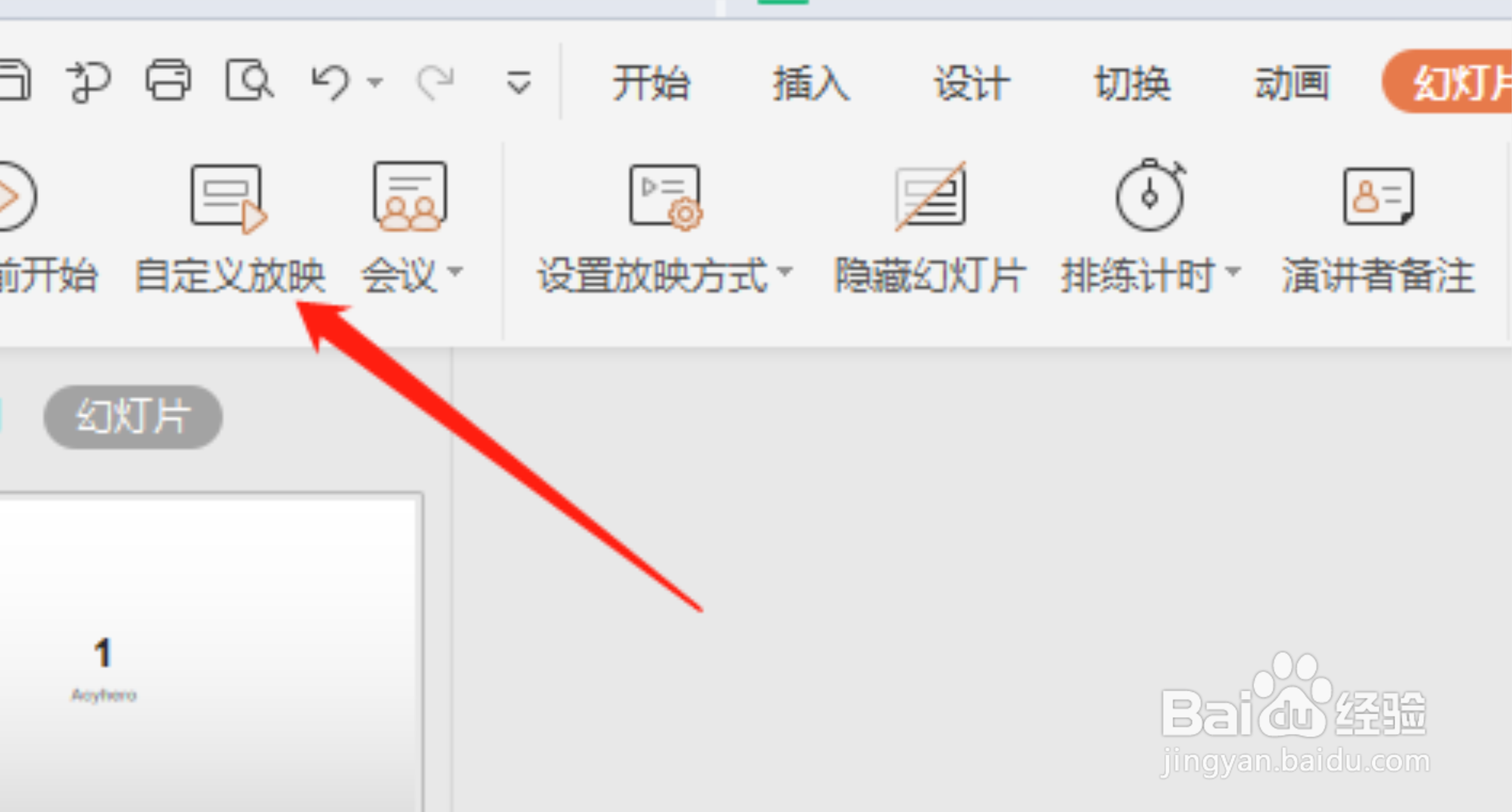 5/6
5/6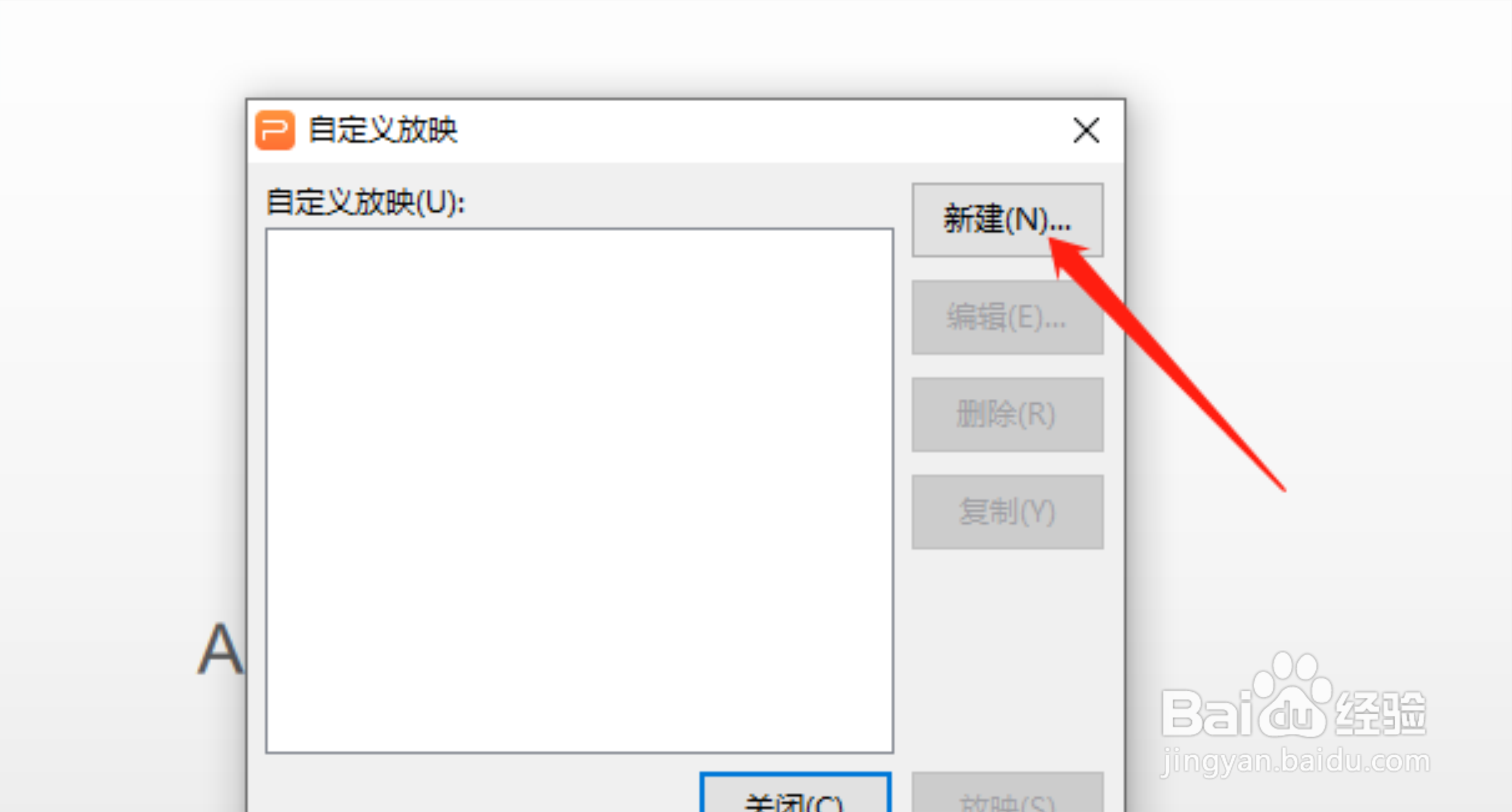 6/6
6/6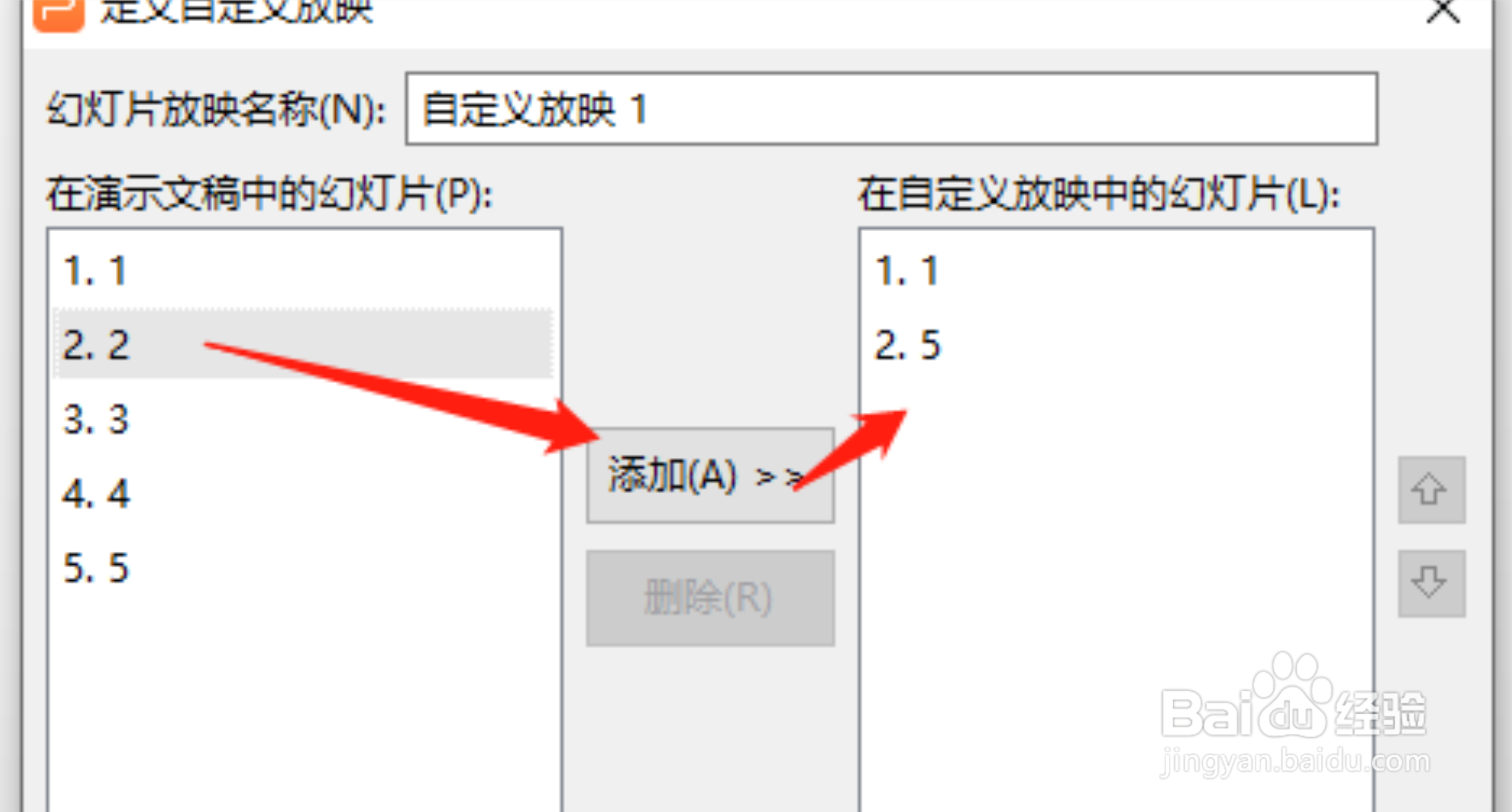 总结1/1
总结1/1
打开WPS演示文稿或者PPT文件
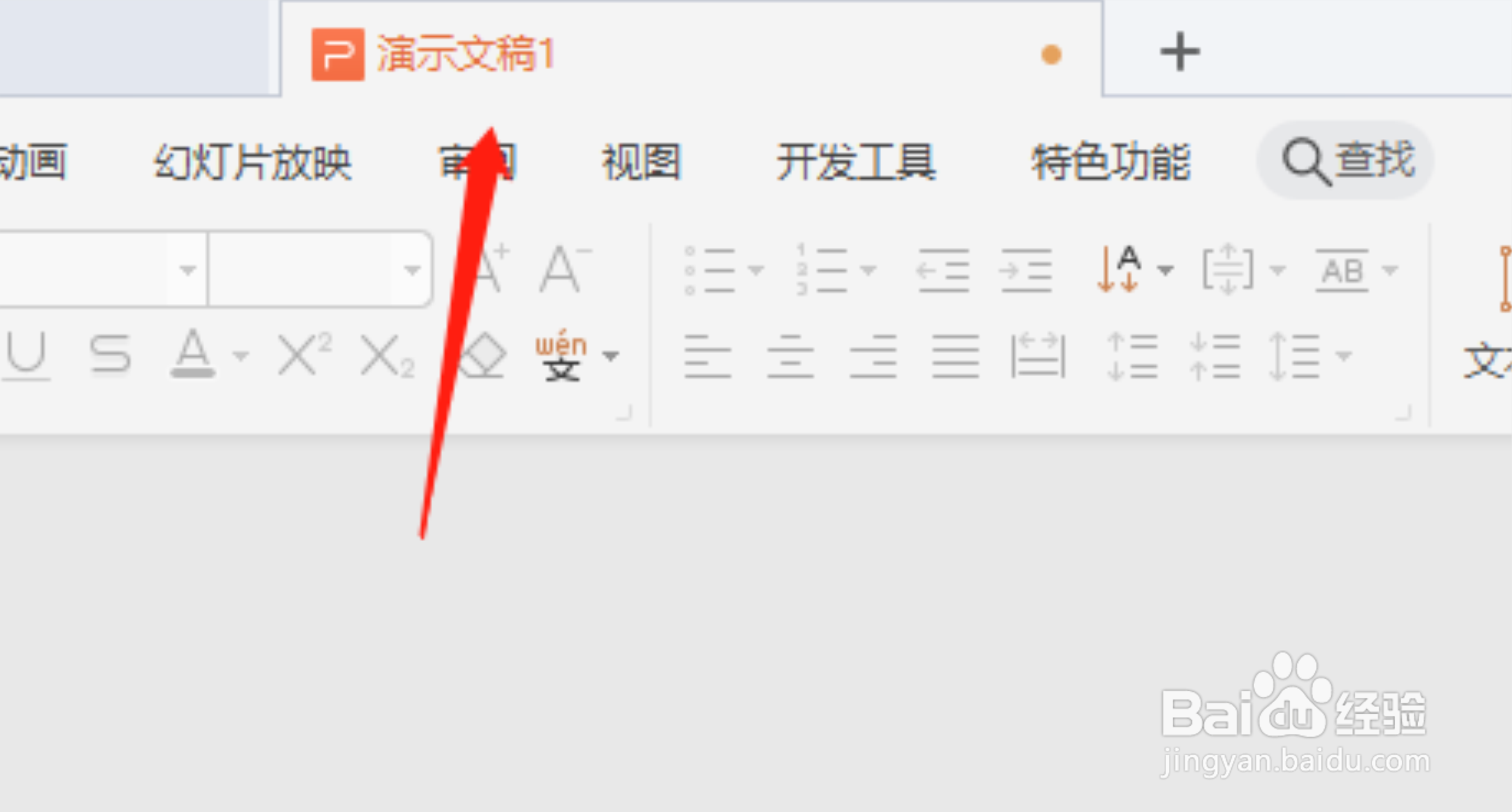 2/6
2/6打开之后这里有若干的幻灯片
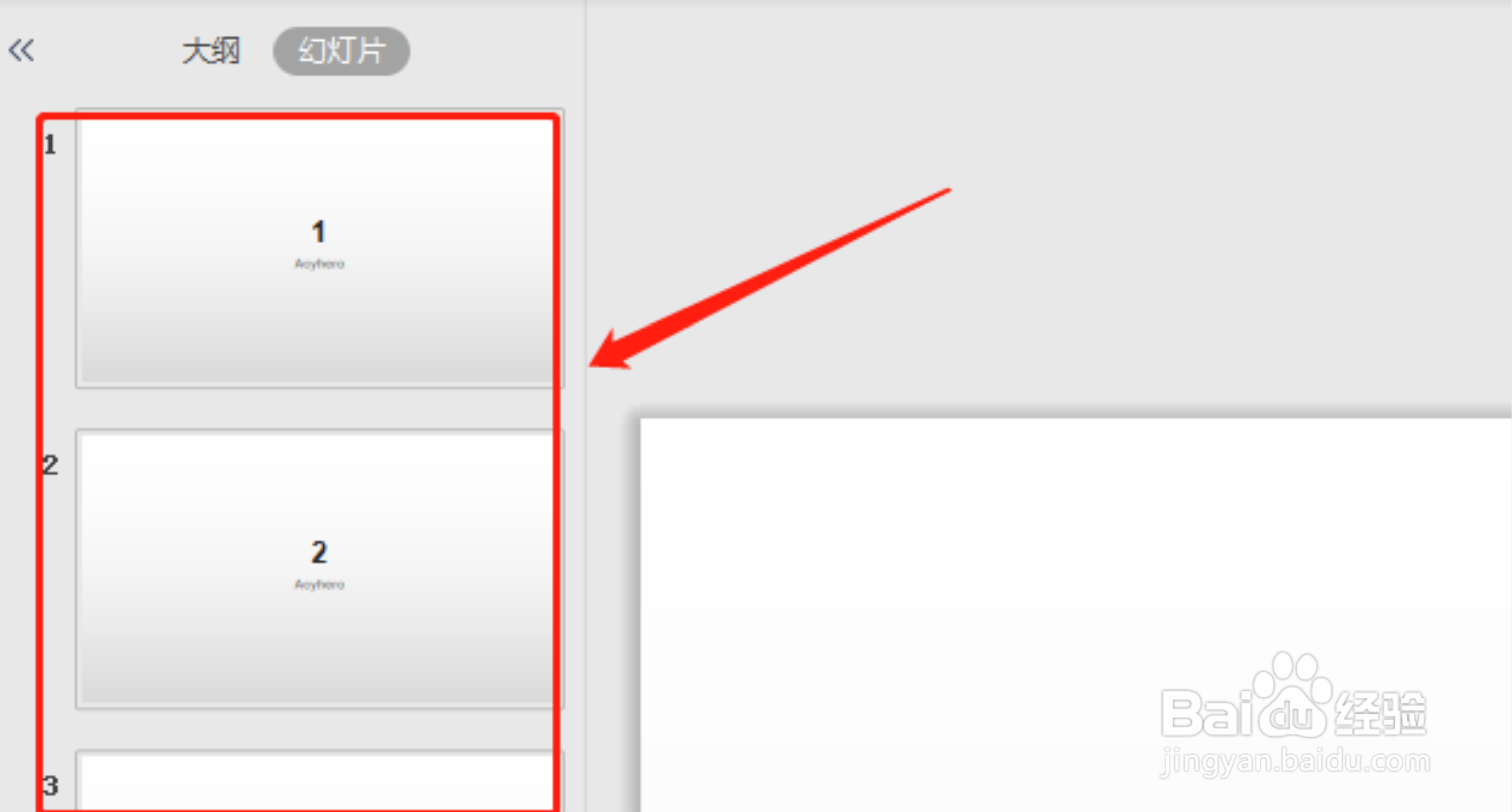 3/6
3/6我们点击菜单栏的“幻灯片放映”
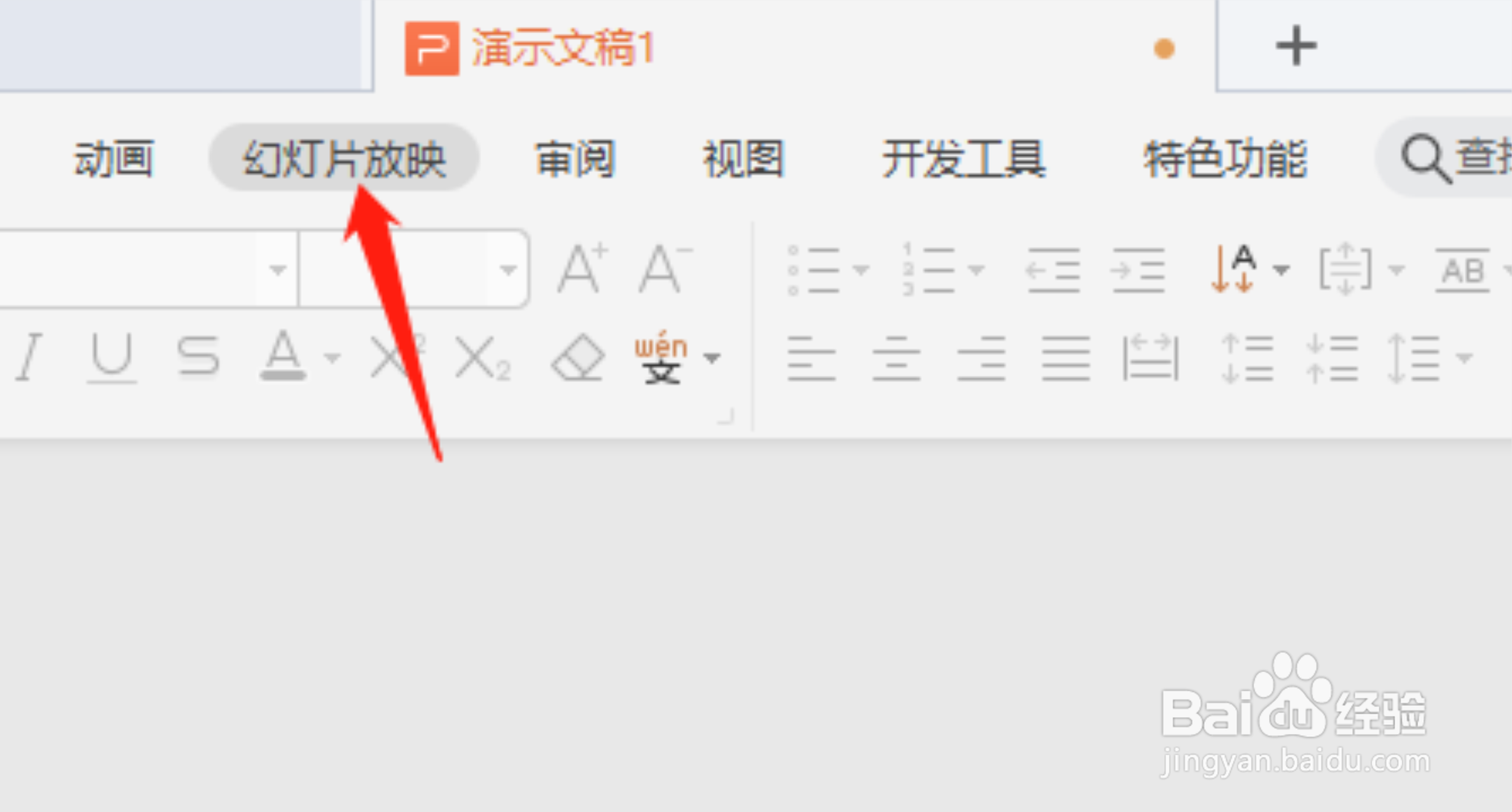 4/6
4/6在这个菜单下,有个自定义放映按钮,点击
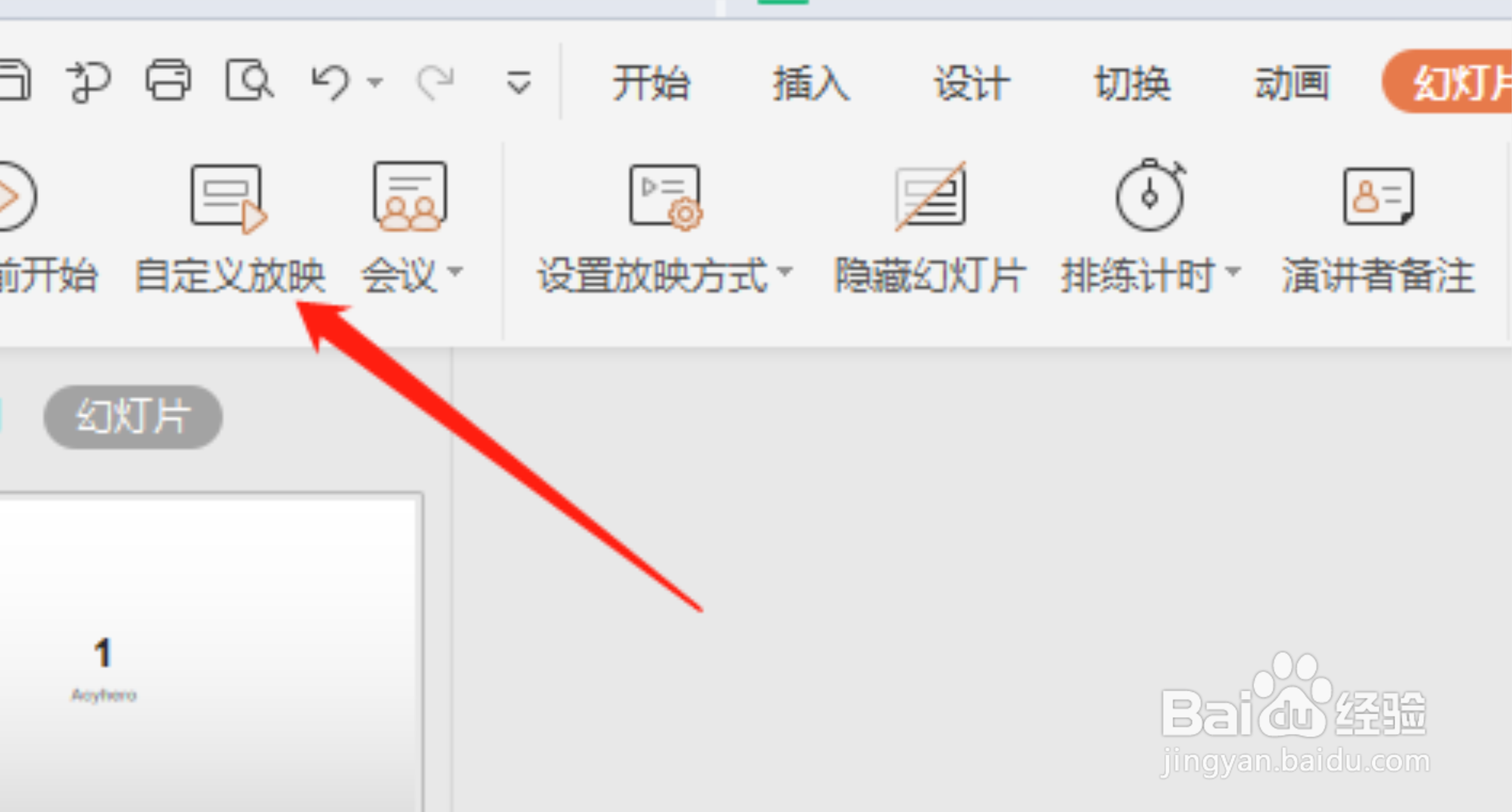 5/6
5/6点击后在出现的界面选择新建
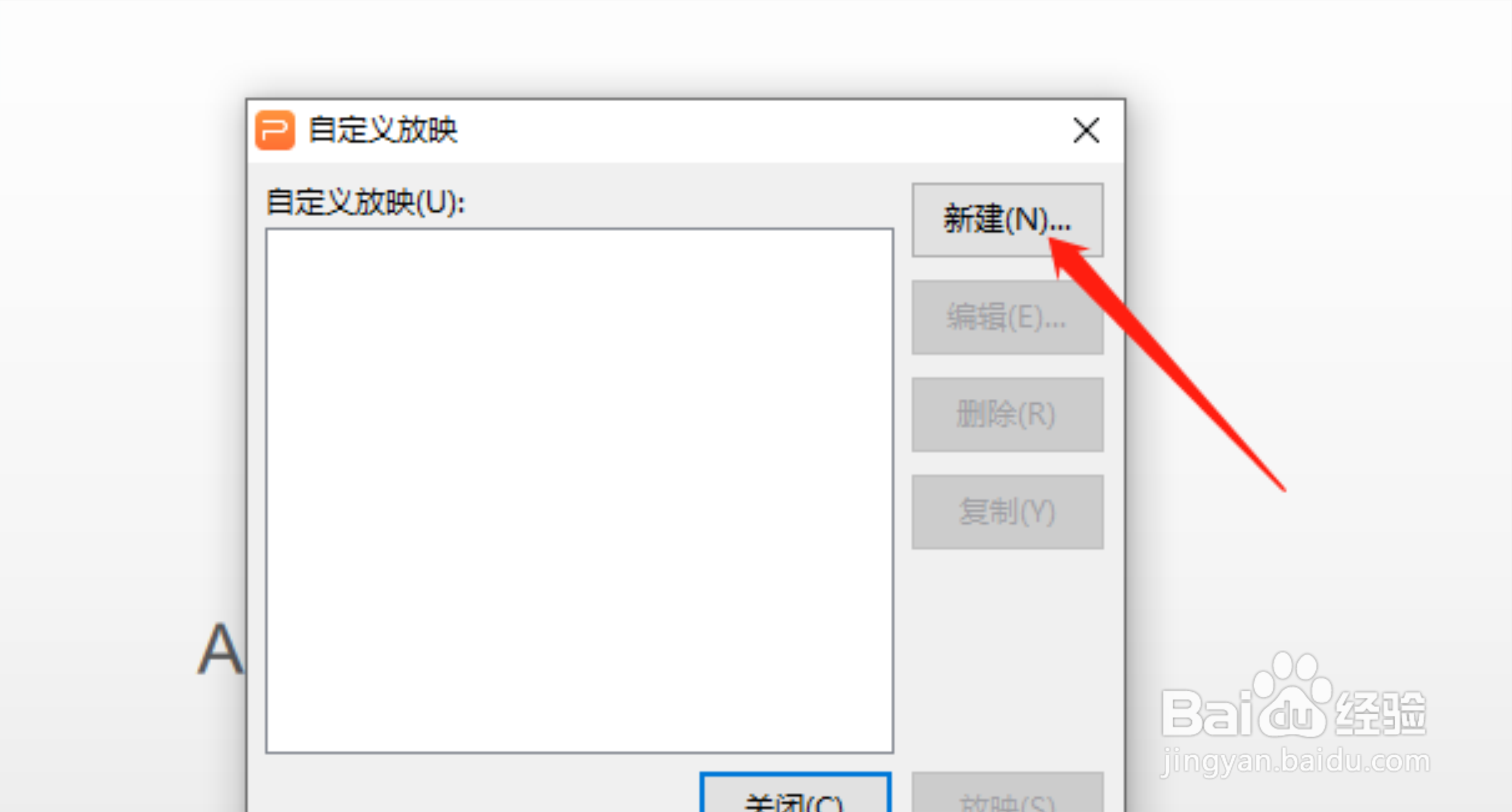 6/6
6/6依次在左侧选择幻灯片添加到右侧,这个就是放映的顺序
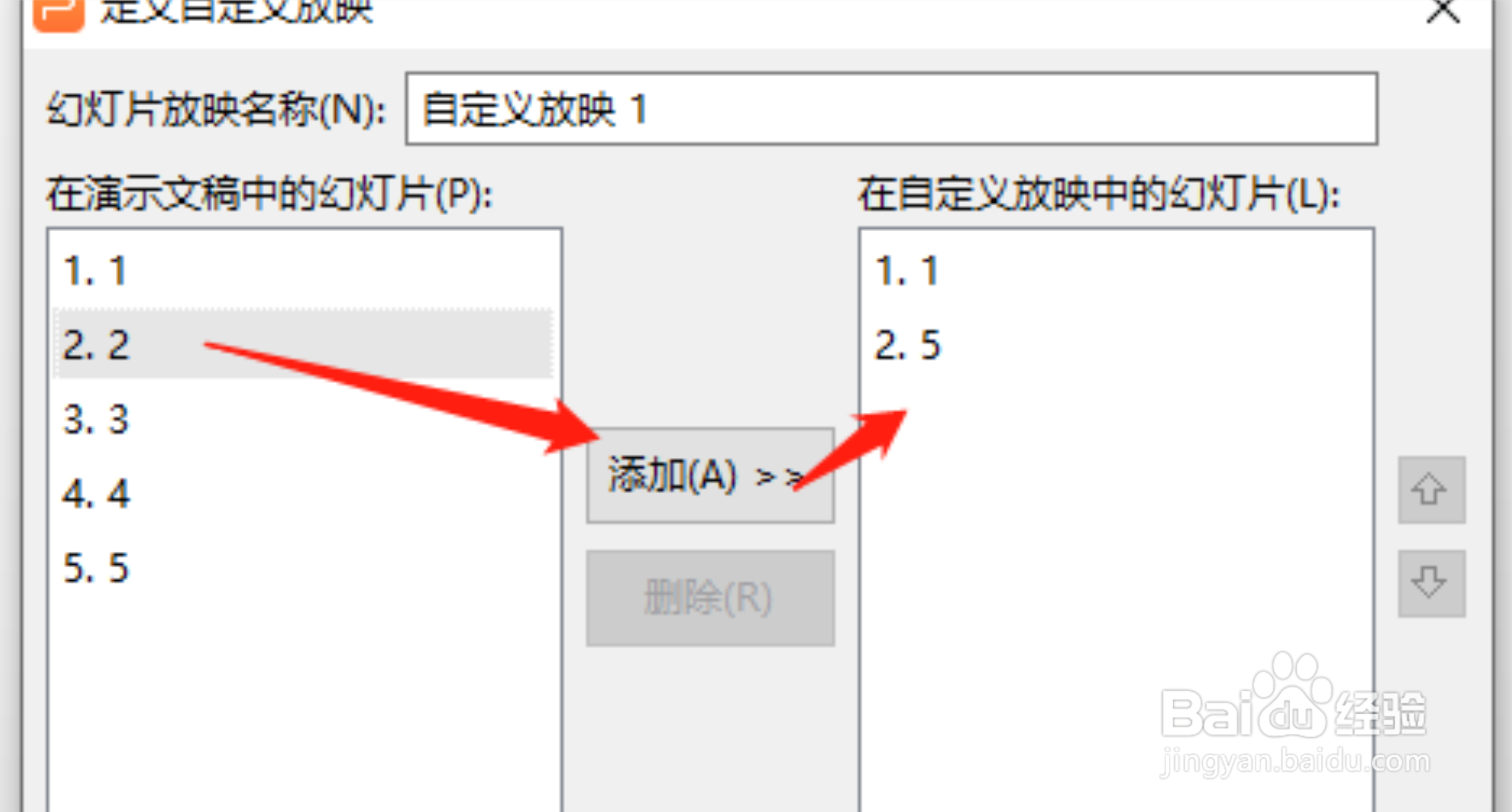 总结1/1
总结1/11、打开WPS演示文稿或者PPT文件
2、打开之后这里有若干的幻灯片
3、我们点击菜单栏的“幻灯片放映”
4、在这个菜单下,有个自定义放映按钮,点击
5、点击后在出现的界面选择新建
6、依次在左侧选择幻灯片添加到右侧,这个就是放映的顺序
注意事项我们可以多新建几个顺序,到时候根据具体情况来切换播放的顺序
设置的时候,不一定添加全,有些不适合放映的,在设置顺序时可以不用添加
WPSWPS幻灯片幻灯片播放顺序版权声明:
1、本文系转载,版权归原作者所有,旨在传递信息,不代表看本站的观点和立场。
2、本站仅提供信息发布平台,不承担相关法律责任。
3、若侵犯您的版权或隐私,请联系本站管理员删除。
4、文章链接:http://www.1haoku.cn/art_451989.html
上一篇:交行贷记卡中的溢存款如何转出
下一篇:牙科医疗事故纠纷处理流程
 订阅
订阅